Ce sujet peut être très étrange pour quiconque n'a pas ou très peu de connaissances sur les téléphones J2ME. Mais pour les cœurs courageux qui ont trouvé ce sujet avec l'intention de créer des MIDlets J2ME , Alors vous êtes au bon endroit! Vous avez peut-être configuré Sun Wireless Toolkit sur votre PC Windows et vous avez eu du mal à le configurer sur votre système Linux. Au fait, j'ai choisi la distribution Mint spécifiquement à cause de cela.
- est mon système d'exploitation principal.
- "desklet" sera mentionné plus tard.
- a trouvé un problème spécifique lors de sa configuration.
Titre de l'avis
Eh bien, j'ai bien dit « système Linux », n'est-ce pas ? C'est vrai; vous pouvez le configurer sur votre Ubuntu, Fedora, Gentoo, etc.
Téléchargement de la boîte à outils sans fil
Tout d'abord, vous devez télécharger la boîte à outils si vous ne l'avez pas.
- Ouvrez votre navigateur préféré.
- Recherchez "Sun Java Wireless Toolkit". Vous arriverez sur cette page.
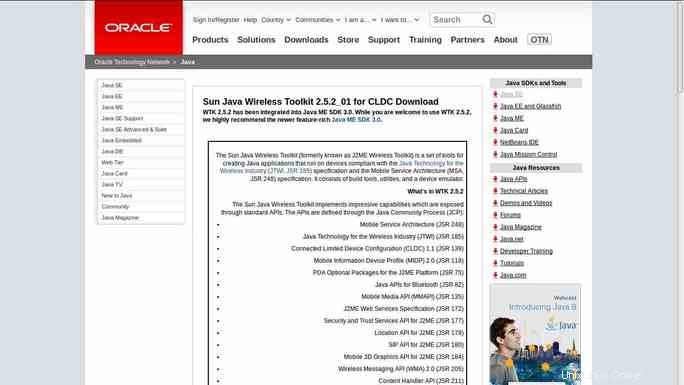
Faites défiler vers le bas et cliquez sur "Télécharger".
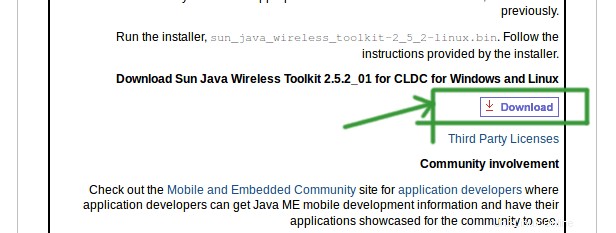
Voir l'option en boîte ci-dessous ? Cliquez dessus.

Il vous sera demandé de vous connecter à votre compte Oracle. Si vous ne l'avez pas, inscrivez-vous avec votre email. Et tu as fini.
Installation de la boîte à outils sans fil :
Avant de continuer, avez-vous le JDK officiel 32 bits d'Oracle (pas 64 bits, même si votre système est équipé d'une architecture 64 bits) installé sur votre système ? Si non, cliquez sur ce lien Comment installer Oracle JDK sur Linux Mint. Une fois que vous l'avez configuré, revenez et procédez ci-dessous.
Remarque :Si vous vous demandez pourquoi pas 64 bits pour de meilleures performances ? Eh bien, parce que vous ne pouvez pas supposer que votre appareil a une architecture 64 bits :P. La vérité est que J2ME est une version très allégée de J2SE 1.2 uniquement dans le but de répondre au besoin d'appareils informatiques à ressources limitées. Bien sûr, vous pouvez toujours installer la boîte à outils sous JDK 64 bits et l'exécuter. Bientôt, votre travail sera interrompu lorsque vous vous rendrez compte que la boîte à outils ne parvient pas à compiler, construire et exécuter votre MIDlet. Vous êtes maintenant prêt à installer Sun Java Wireless Toolkit sur votre Mint. Naviguez jusqu'au répertoire où vous avez téléchargé la boîte à outils (probablement sous ~/Downloads/), faites un clic droit et sélectionnez "Ouvrir dans le terminal", puis suivez les images ci-dessous -
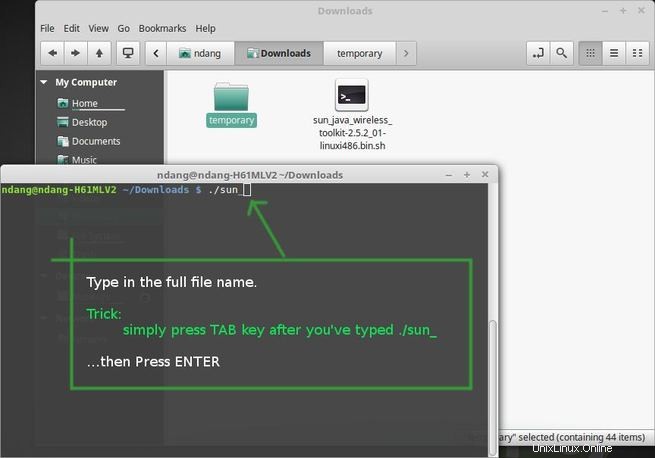

Continuez à appuyer sur ENTER jusqu'à ce que vous arriviez à ceci -

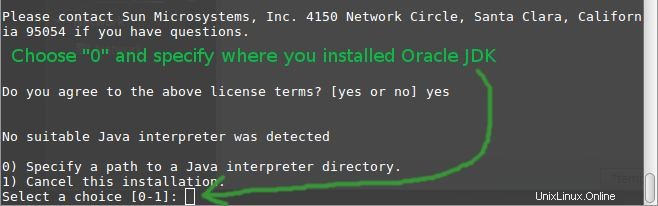
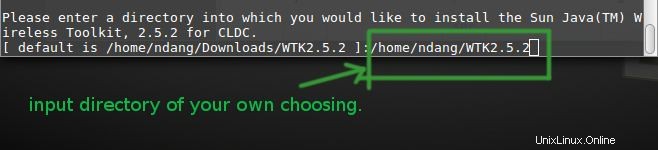
Fin de ligne (EOL) !
Exécution de la boîte à outils sans fil
Ce sera un travail fastidieux pour vous à partir de maintenant puisque vous devez continuer à naviguer vers le répertoire ~/bin en utilisant nemo juste pour exécuter ktoolbar. Ou :
cd ~/WTK2.5.2/bin/
./ktoolbarIl existe d'autres moyens de surmonter ce remède. Par exemple, vous pouvez spécifier le chemin d'exécution personnalisé à l'aide du terminal ; voir ceci :Set path permanent. Sinon, utilisez ma méthode pour créer un desklet pour ktoolbar.
- Cliquez avec le bouton droit sur le fond d'écran de votre bureau et sélectionnez "Ajouter des desklets"
- Clic droit Launcher desklet>Ajouter au bureau
- Cliquez avec le bouton droit sur le lanceur et sélectionnez "Modifier le lanceur"
- Suivez les captures d'écran ci-dessous pour terminer le reste.
Et vous avez terminé. Cliquez sur ce lanceur :soyez étonné et embrassez votre coude si le logo de la barre d'outils est imprimé sur votre écran. Continuez votre J2ME périple.
Maintenant, le problème spécifique
La plupart d'entre vous ont peut-être configuré un compte d'utilisateur standard, et sous ce compte, vous avez peut-être suivi mon tutoriel. Mais si vous êtes ce gars/fille qui déteste attendre que le MDM (lent) se charge et préfère vous connecter au compte par défaut (administrateur) au démarrage, vous avez peut-être rencontré ce problème spécifique.
./sun_java_wireless_toolkit-2.5.2_01-linuxi486.bin.shVous pourriez avoir ce résultat :
sun_java_wireless_toolkit-2.5.2_01-linuxi486.bin.sh: command not found Tu as de la chance car ça m'est arrivé aussi. Voici donc ce que vous devez faire :
mv sun_java_wireless_toolkit-2.5.2_01-linuxi486.bin.sh
sun_java_wireless_toolkit-2.5.2_01-linuxi486.binEnsuite :
./sun_java_wireless_toolkit-2.5.2_01-linuxi486.binEt voila ! Revenez à Running Wireless Toolkit pour terminer votre travail.
Conclusion
Alors c'est tout. Configuration de la boîte à outils sans fil pour votre Mint . Et oui, 0,1 sur une probabilité de 100% que quelqu'un utilise encore ce téléphone vieillissant, croyez-moi, j'ai toujours un Nokia Asha s40 avec moi, non pas parce que je peux découvrir les applications en vedette de Gameloft mais… euh… euh… oubliez ça ! Eh bien, il survit sûrement à ces smartphones eye-candy pendant une semaine avec une charge complète !